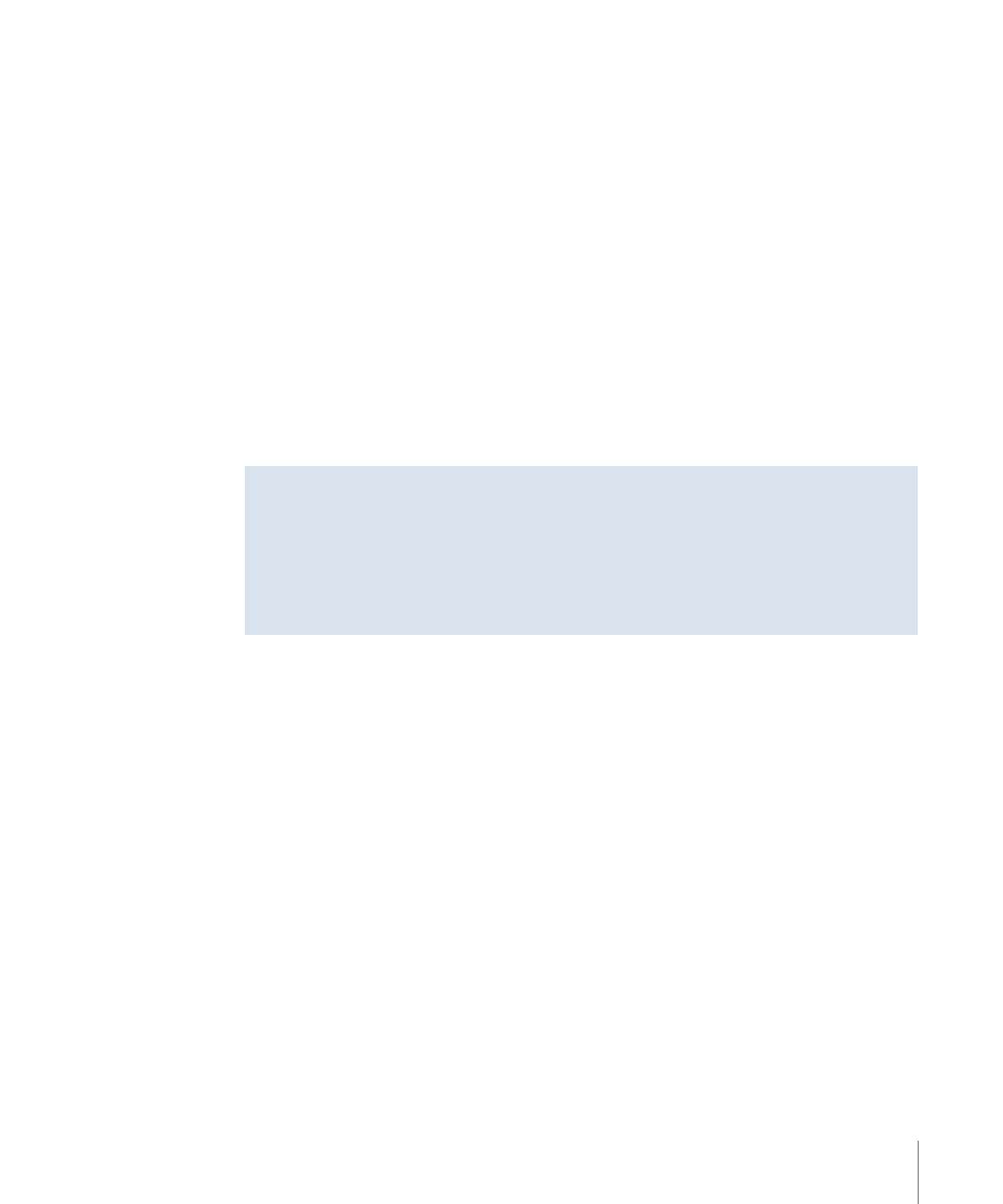
Verwenden der Voreinstellungen aus der Replikatorbibliothek
Der einfachste Weg, Ihrem Projekt einen Replikator hinzuzufügen, ist die Verwendung
einer Replikatorvoreinstellung aus der Bibliothek. Die Voreinstellungen lassen sich an Ihr
jeweiliges Projekt anpassen.
Informationen zum Replizieren Ihrer eigener Objekte finden Sie unter
Erstellen eines
einfachen eigenen Replikatormusters
.
Replikator aus der Bibliothek verwenden
1
Wählen Sie die Gruppe aus, der Sie den Replikator hinzufügen möchten.
2
Wählen Sie in der Bibliothek die Kategorie „Replikatoren“ aus.
851
Kapitel 15
Verwenden des Replikators
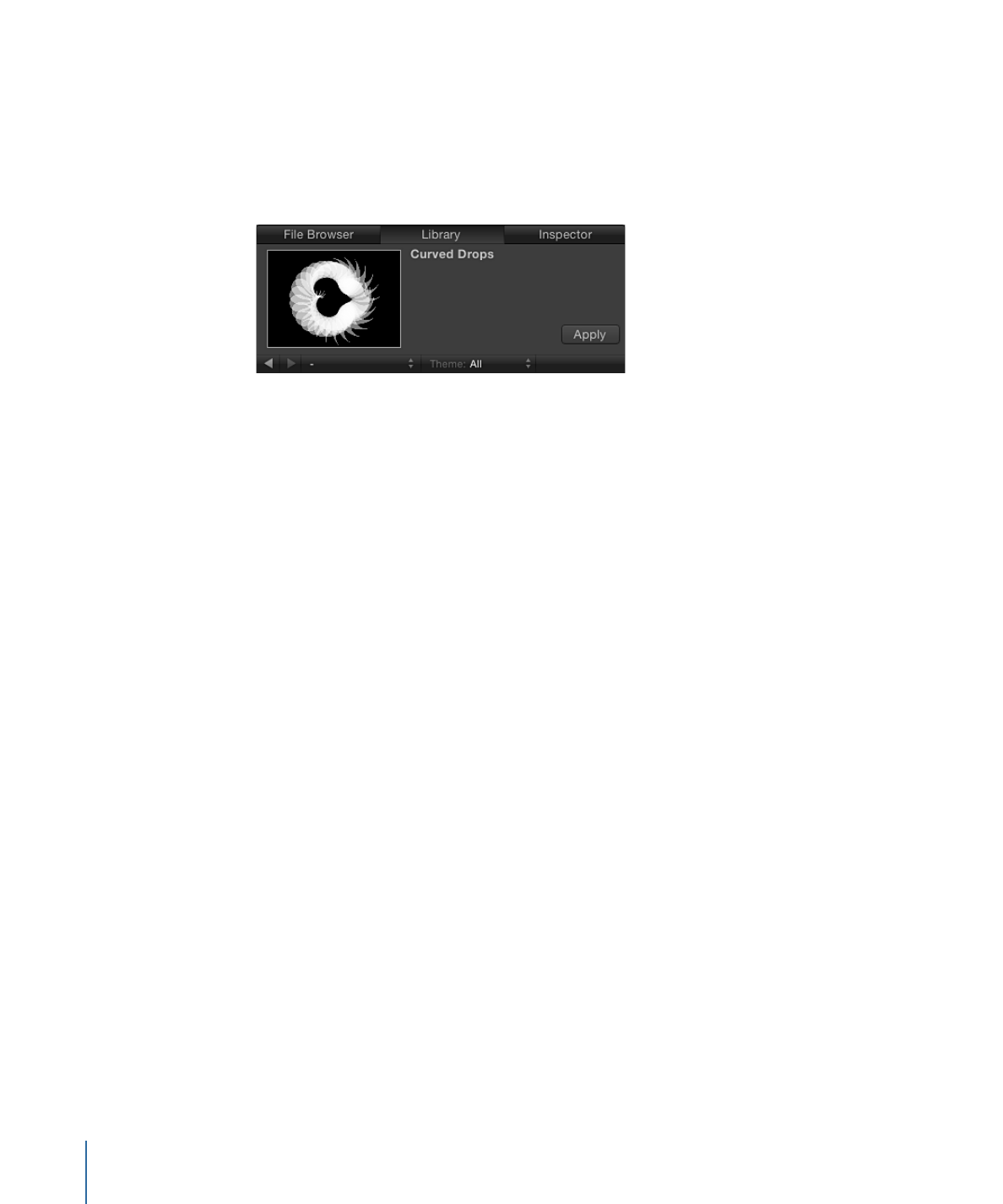
Die Kategorie „Replikatoren“ ist in Unterkategorien aufgeteilt, wie z. B. „Masken“,
„Übergänge“, „Hintergründe“ usw.
3
Wählen Sie zuerst eine Unterkategorie und dann ein Replikatorobjekt, wie z. B. „Curved
Drops“ (in der Unterkategorie „Sonstige“).
Eine Vorschau wird im Vorschaubereich angezeigt.
Hinweis: Wird die Vorschau nicht gestartet, platzieren Sie den Zeiger über der Vorschau
und klicken Sie auf die Wiedergabetaste.
4
Führen Sie einen der folgenden Schritte aus, nachdem Sie eine Replikatorvoreinstellung
ausgewählt haben:
• Klicken Sie auf „OK“ im Vorschaubereich, um den Replikator in die Mitte des
Canvas-Bereichs einzufügen.
• Bewegen Sie den Replikator per Drag&Drop in den Canvas-Bereich.
• Bewegen Sie den Replikator in eine Gruppe in der Liste „Ebenen“ oder in der Ebenenliste
der Timeline.
• Bewegen Sie den Replikator in den Spurenbereich der Timeline oder in die Mini-Timeline.
Während Sie den Replikator bewegen, wird die aktuelle Bildnummer angezeigt.
Die Replikatorvoreinstellung wird im Projekt angezeigt, und zwar als Composite mit
den Objekten, die sich in der Liste „Ebenen“ unter ihm befinden.
Nachdem Sie eine Replikatorvoreinstellung aus der Bibliothek hinzugefügt haben, wird
sie genau so angezeigt wie zuvor im Vorschaubereich. Ändern Sie bei Bedarf die
Replikatorparameter in der Schwebepalette oder im Bereich „Informationen“ > „Replikator“.
Sie können die vordefinierte Quelle auch durch eines Ihrer eigenen Bilder, Clips, Formen
oder Textebenen ersetzen.
Hinweis: Sie können einen Replikator erst ändern, nachdem er einem Projekt hinzugefügt
wurde.
Quellenbild einer Replikatorvoreinstellung ersetzen
1
Wählen Sie in der Dateiübersicht oder in der Bibliothek die Datei aus, die als Ersatzgrafik
für die Replikatorvoreinstellung verwendet werden soll, und fügen Sie sie dem Projekt
hinzu.
852
Kapitel 15
Verwenden des Replikators

2
Bewegen Sie das Objekt in der Liste „Ebenen“ auf die Replikatorzelle, die ersetzt werden
soll.
Hinweis: Wenn die Zellenebene nicht sichtbar ist, klicken Sie auf das Dreieck neben der
Replikatorebene.
3
Lassen Sie die Maustaste los, wenn der Zeiger zu einem gebogenen Pfeil wird.
Das ursprüngliche Quellenobjekt wird durch das neue Objekt ersetzt.